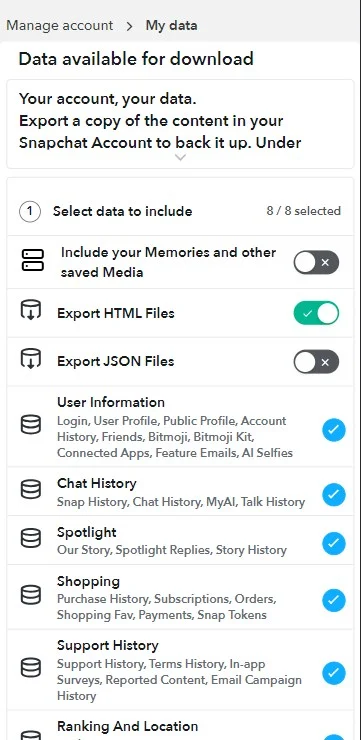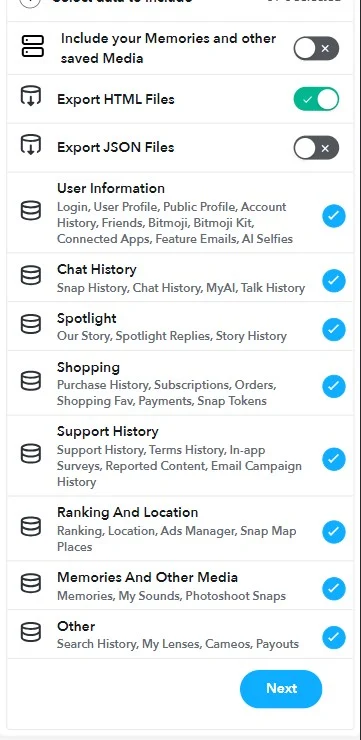Cómo desactivar Snapchat
Publicado: 2024-01-23Snapchat es una popular aplicación de redes sociales donde subes mensajes, fotos y videos que desaparecen después de un tiempo. El hecho de que tu contenido desaparezca convierte a Snapchat en una aplicación de redes sociales muy interesante. Con Snapchat, puedes incluso compartir vídeos de YouTube en historias o chatear. Sin embargo, Snapchat no es la única aplicación con esta función. Hoy en día, todas las aplicaciones de redes sociales te ofrecen esta función. Como ocurre con todo, es posible que te sientas atraído por otra plataforma de redes sociales y quieras dejar Snapchat.
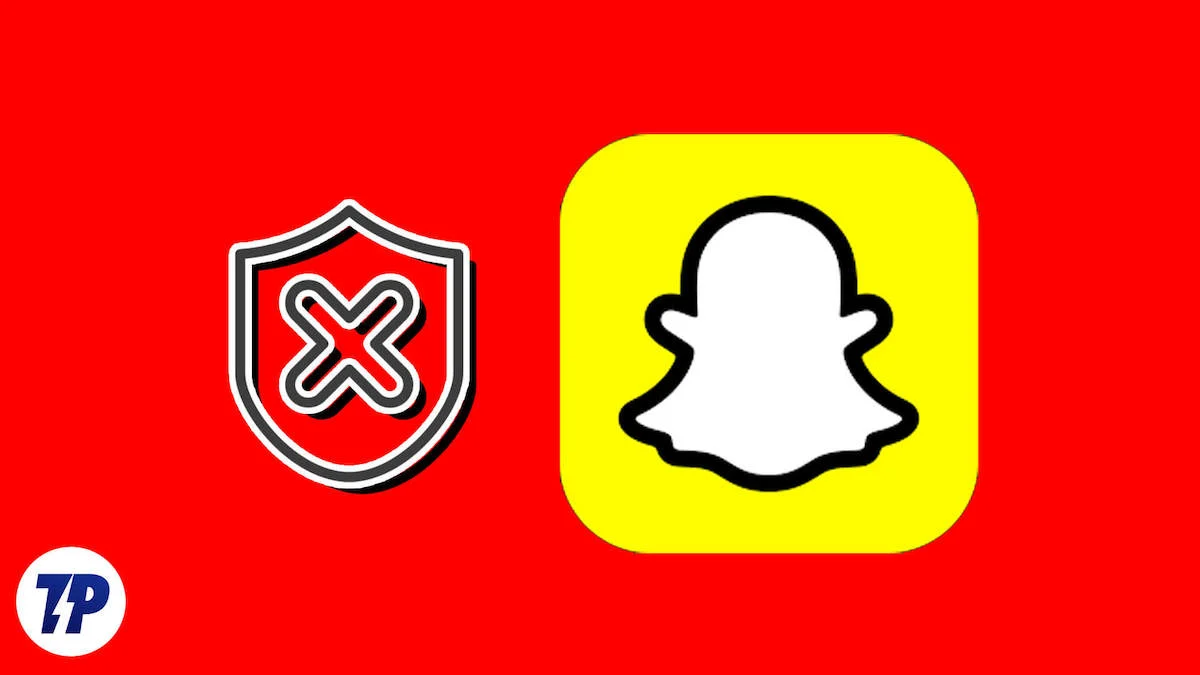
Si eso es lo que quieres, entonces has venido al lugar correcto. En esta guía, le mostraremos los pasos que necesita saber para desactivar Snapchat. Cualquiera sea el motivo de su salida, ya sea usar otra aplicación de redes sociales o una desintoxicación de las redes sociales, esta guía está aquí para ayudarlo. Vamos a sumergirnos.
Tabla de contenido
¿Cómo desactivar Snapchat?
Desactivar Snapchat es bastante simple. Sin embargo, no puede desactivar su cuenta de Snapchat usando su teléfono inteligente o dispositivo Android a través de la aplicación Snapchat para Android. Deberá seguir el mismo proceso para Android y la web, lo que significa que puede hacerlo a través de un navegador web. Sin embargo, desactivar Snapchat en iOS es bastante sencillo y se explicará en la siguiente parte de esta guía.
Cómo desactivar Snapchat en Android o en la web
Estos son los pasos necesarios para desactivar una cuenta de Snapchat en Android o en la web:
- Abra cualquier navegador web en su teléfono Android o su PC y visite este sitio web. Puede seleccionar cualquiera de esta lista de los mejores navegadores.
- Ingrese su nombre de usuario de Snapchat y luego toque Siguiente .
- Ahora debe ingresar su contraseña y luego tocar Siguiente .
- Para desactivar su cuenta, debe hacer clic en Eliminar mi cuenta .
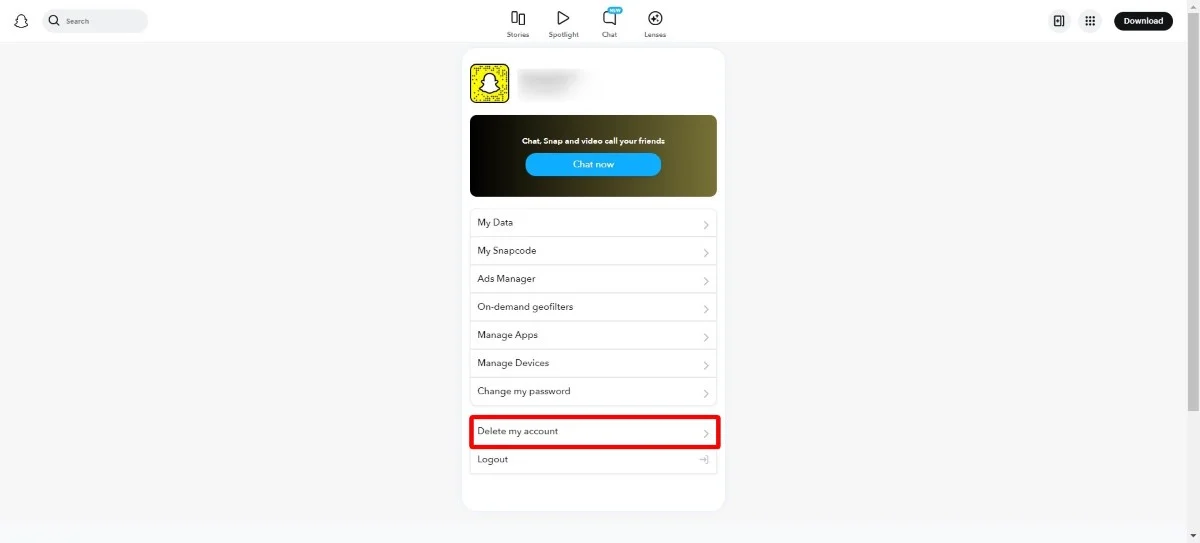
- Para confirmar su acción, debe ingresar su nombre de usuario y contraseña una vez más.
- Desplácese hasta el final y seleccione Continuar .
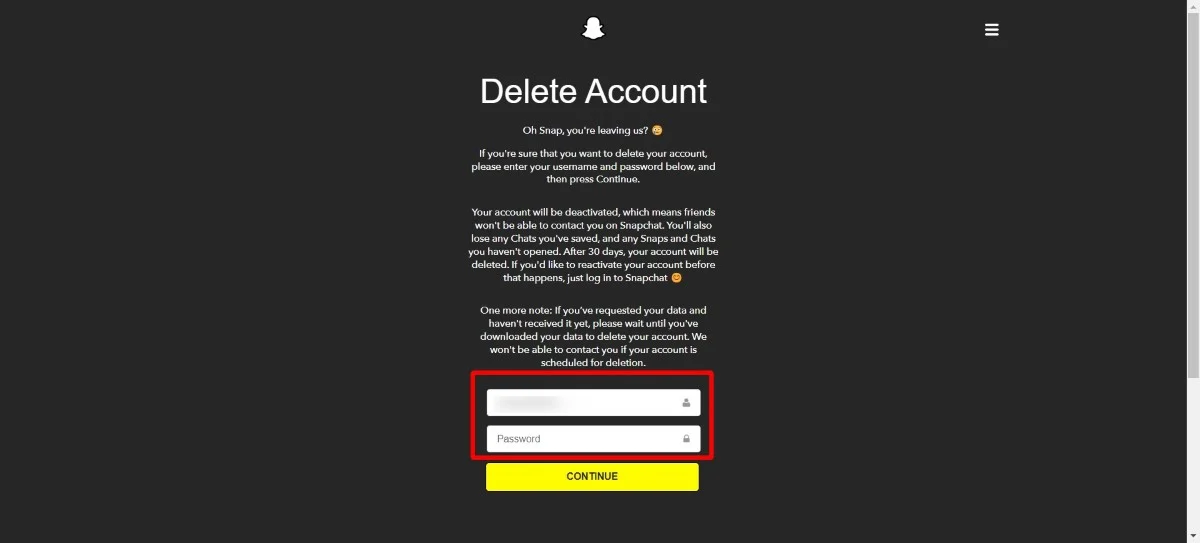
Si sigue los pasos anteriores, su cuenta de Snapchat se desactivará durante 30 días. Si vuelve a iniciar sesión con sus credenciales dentro de estos 30 días, su cuenta se reactivará. Sin embargo, después de 30 días, la cuenta se eliminará permanentemente si no muestra actividad.
Lectura relacionada: ¿Se perdió la racha instantánea? Cómo recuperar la racha de instantáneas perdidas
Cómo desactivar Snapchat en iOS
Si bien no puedes desactivar Snapchat en la aplicación Snapchat para Android, puedes hacerlo fácilmente en la aplicación iOS. Estos son los pasos que debes seguir para desactivar Snapchat en iOS:

- Inicie la aplicación Snapchat en su dispositivo iOS.
- Toque el ícono de imagen de perfil en la esquina superior izquierda de la página de inicio.
- Toca el ícono de ajustes .
- Desplácese hacia abajo en la página Configuración y toque Acciones de la cuenta .
- Elija la opción Eliminar cuenta . Serás redirigido al Portal de Cuentas.
- Ingrese el nombre de usuario y la contraseña y toque Continuar .
Como se mencionó anteriormente, sus datos de Snapchat seguirán estando disponibles durante 30 días. Durante este tiempo, puede reactivar su cuenta con sus datos de inicio de sesión. Sin embargo, después de 30 días, su cuenta se eliminará permanentemente. Por motivos legales, de seguridad y comerciales, debe llevar consigo cierta información importante, como la información de compra. En la siguiente sección, aprenderemos cómo descargar tus datos de Snapchat.
¿Cómo descargar datos de Snapchat?
Puedes descargar tus datos de Snapchat en cualquier momento, como recomienda Snapchat. Esto también es posible después de haber desactivado su cuenta. Sin embargo, tenga en cuenta que debe descargar sus datos dentro de los 30 días posteriores a la desactivación de su cuenta. Si hace esto después de 30 días, ya no podrá descargar sus datos.
Estos son los pasos que debe seguir para descargar datos de Snapchat:
- Inicie este sitio web en cualquier navegador web en su teléfono o computadora de escritorio Android.
- Inicie sesión con las credenciales de su cuenta.
- Haga clic en Mis datos .
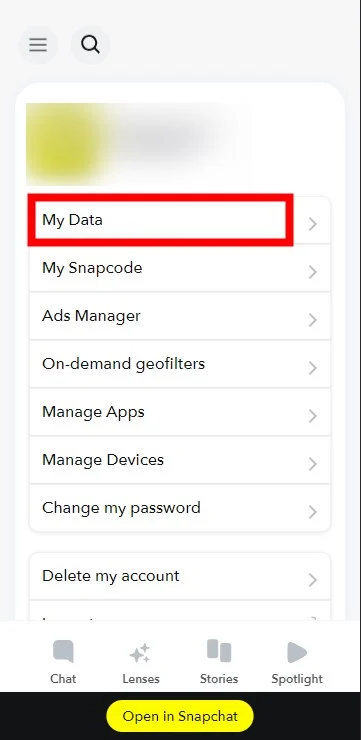
- Selecciona todos los datos que deseas descargar de Snapchat y haz clic en Siguiente .
- Elija el rango de fechas de los datos que desea descargar y confirme la dirección de correo electrónico a la que desea exportar sus datos. Haga clic en Enviar.
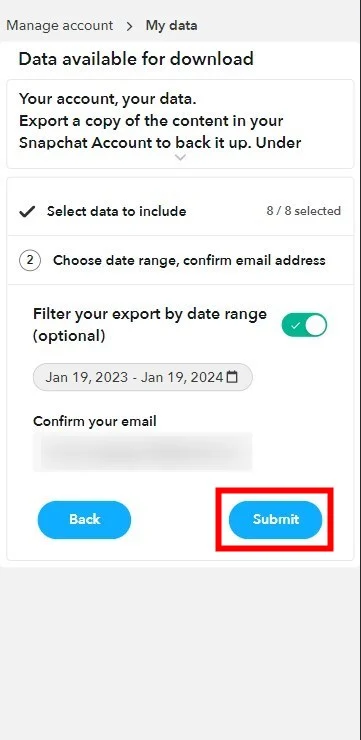
- Recibirá un correo electrónico con un enlace cuando sus datos estén listos para ser descargados.
- Elija Ver Exportaciones y luego haga clic en Descargar .
Tus datos se descargarán en un archivo ZIP. Así que asegúrese de tener un extractor ZIP en su PC para ver los datos descargados. A continuación se muestra la lista de datos que descarga de Snapchat antes de eliminar su cuenta.
- Historial de inicio de sesión e información de la cuenta
- Perfiles públicos y de usuario
- Historial de instantáneas
- Historial de chat guardado
- Recuerdos
- Historial de compras y compras
- Historial de soporte de Snapchat
- Amigos
- Ubicación
- Buscar Historia
- bitmoji
Preguntas frecuentes sobre la desactivación de Snapchat
1. ¿Puedo restaurar mi cuenta de Snapchat?
Siempre que no hayan pasado 30 días desde que se desactivó tu cuenta, puedes reactivar tu cuenta de Snapchat en cualquier momento. Sin embargo, una vez transcurridos los 30 días, solo podrá crear una cuenta nueva y no podrá restaurarla.
2. ¿Qué información queda en Snapchat después de eliminar la cuenta?
En el blog oficial, Snapchat menciona que conserva cierta información por motivos legales, de seguridad y comerciales. La empresa conserva datos sobre compras si ha aceptado los Términos de servicio y la Política de privacidad.
3. ¿Puedo saber si mi amigo ha eliminado su cuenta de Snapchat?
Puedes saber si tu amigo eliminó su cuenta de Snapchat simplemente buscando su nombre de usuario en Snapchat. Si el resultado de la búsqueda no muestra el nombre de usuario, ha eliminado su cuenta de Snapchat.
4. ¿Puedo desactivar Snapchat temporalmente?
Sí. Siempre puedes desactivar Snapchat temporalmente eliminando tu cuenta siguiendo los pasos compartidos anteriormente y luego volviendo a iniciar sesión dentro de los 30 días para reactivarla.